Чтобы завести новые карточки товаров в Национальном каталоге необходимо заполнить и загрузить шаблон ГС1.
1) ПЕРВЫЙ ШАГ - скачать шаблон.
Актуальные шаблоны по всем товарным группам для скачивания и заполнения находятся в личном кабинете Гетмарк, раздел Товары - Импорт - Из Excel.
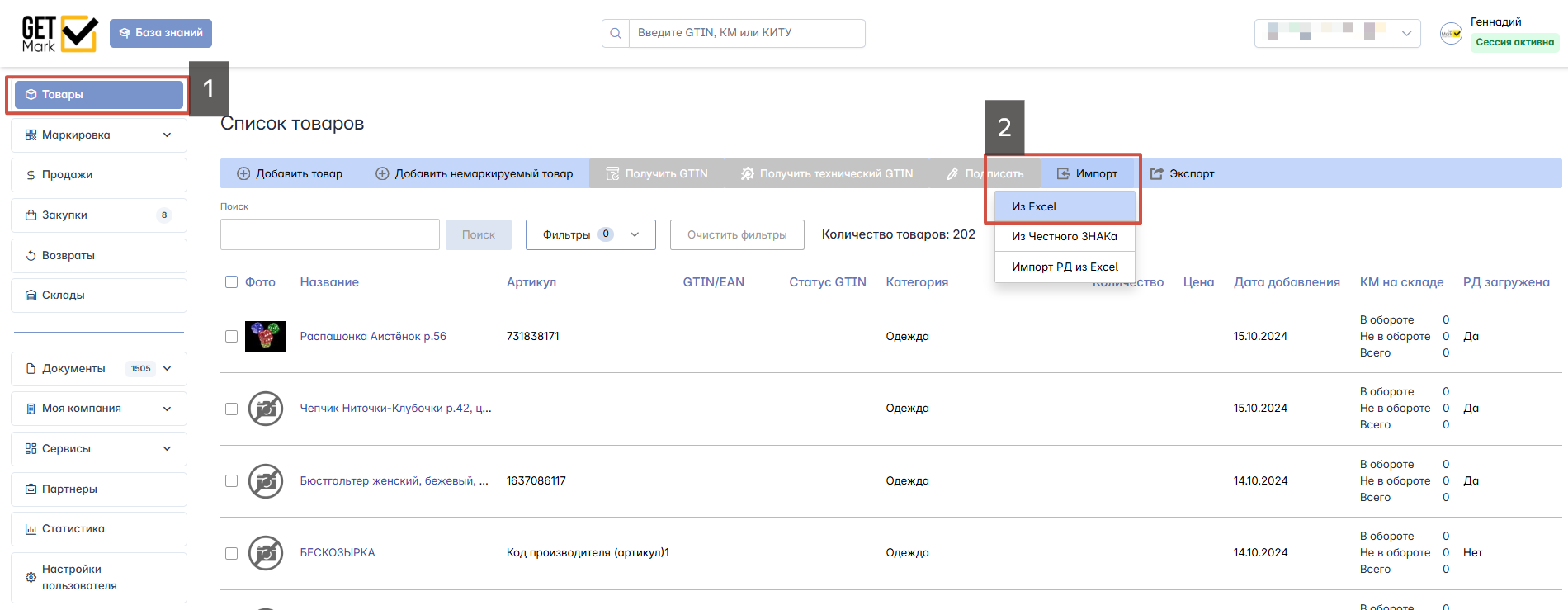
2) ВТОРОЙ ШАГ - заполнить шаблон.
При заполнении шаблона обращайте внимание на шапку каждого столбца - там подробно описано каким образом заполнять данные в ячейках.
ВАЖНО! Необходимо обязательно заполнять столбец №8 (инн производителя/импортера). В данном столбце необходимо указывать СВОЙ инн, во избежание ошибочной загрузки на другое юрлицо.
Подробную инструкцию по заполнению шаблона вы можете найти по ссылке: https://getmark.omnidesk.ru/knowledge_base/item/332681
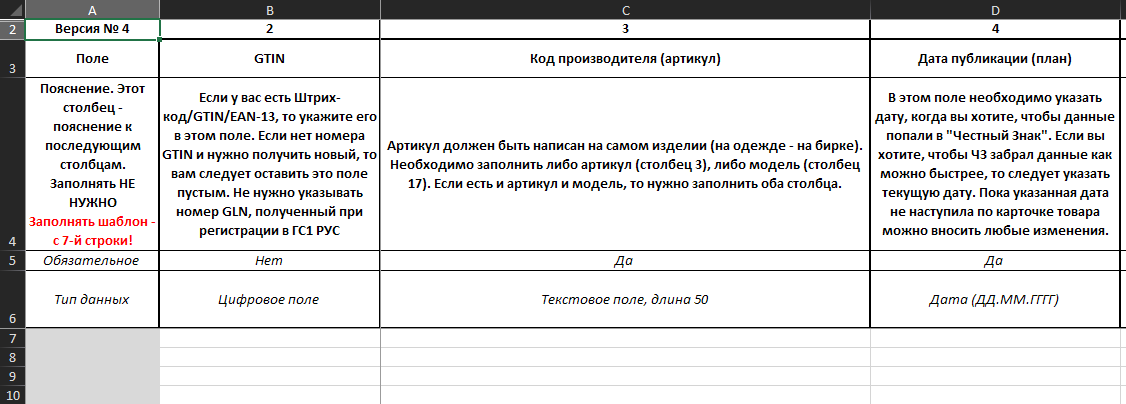
3) ТРЕТИЙ ШАГ - загрузка шаблона в ГС1
После заполнения шаблона его необходимо загрузить в ГС1 (https://srs.gs1ru.org/io2/), раздел Загрузка шаблона - Загрузить.
Логин и пароль от ГС1 можно найти в Гетмарк в разделе Моя компания - Внешние сервисы - Настройка ГС1.
Если в шаблоне были допущены ошибки, это будет отражено в столбце Статус. В этом случае можно скачать шаблон с отметками об ошибках (последний столбец шаблона), исправить их и загрузить повторно. Скачать шаблон можно просто нажав на название файла в списке.
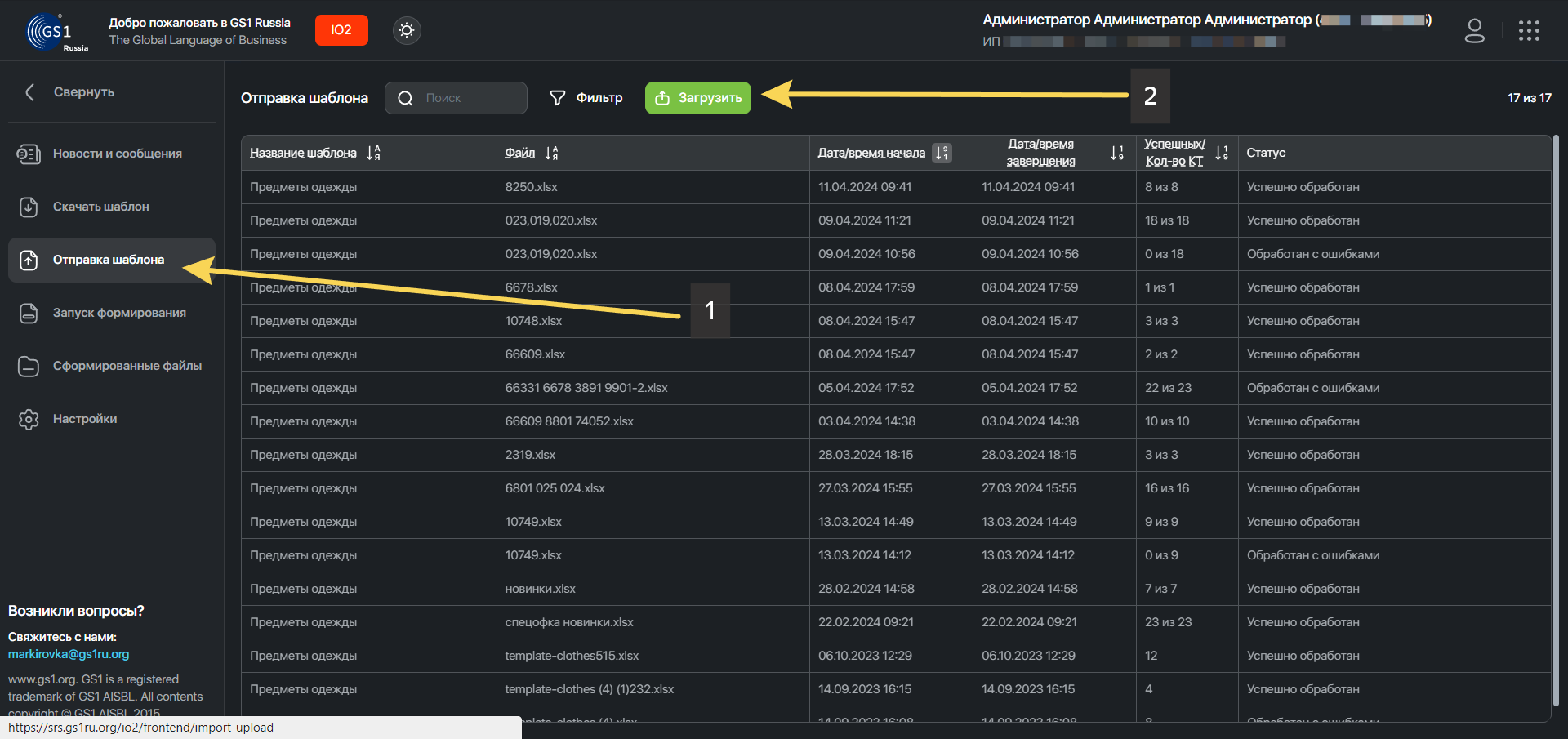
4) ЧЕТВЕРТЫЙ ШАГ - отправка карточек в национальном каталоге на модерацию и их публикация.
После загрузки шаблона карточки попадают в Национальный каталог ЧЗ (https://markirovka.crpt.ru/login-kep) в указанную в шаблоне дату публикации. Если дата стояла сегодняшняя, то стоит ожидать появления карточек в течение суток максимум.
В Национальном каталоге стоит проверить, стоит ли галочка автозагрузки карточек (Профиль - Членство в ГС1 - Автозагрузка).
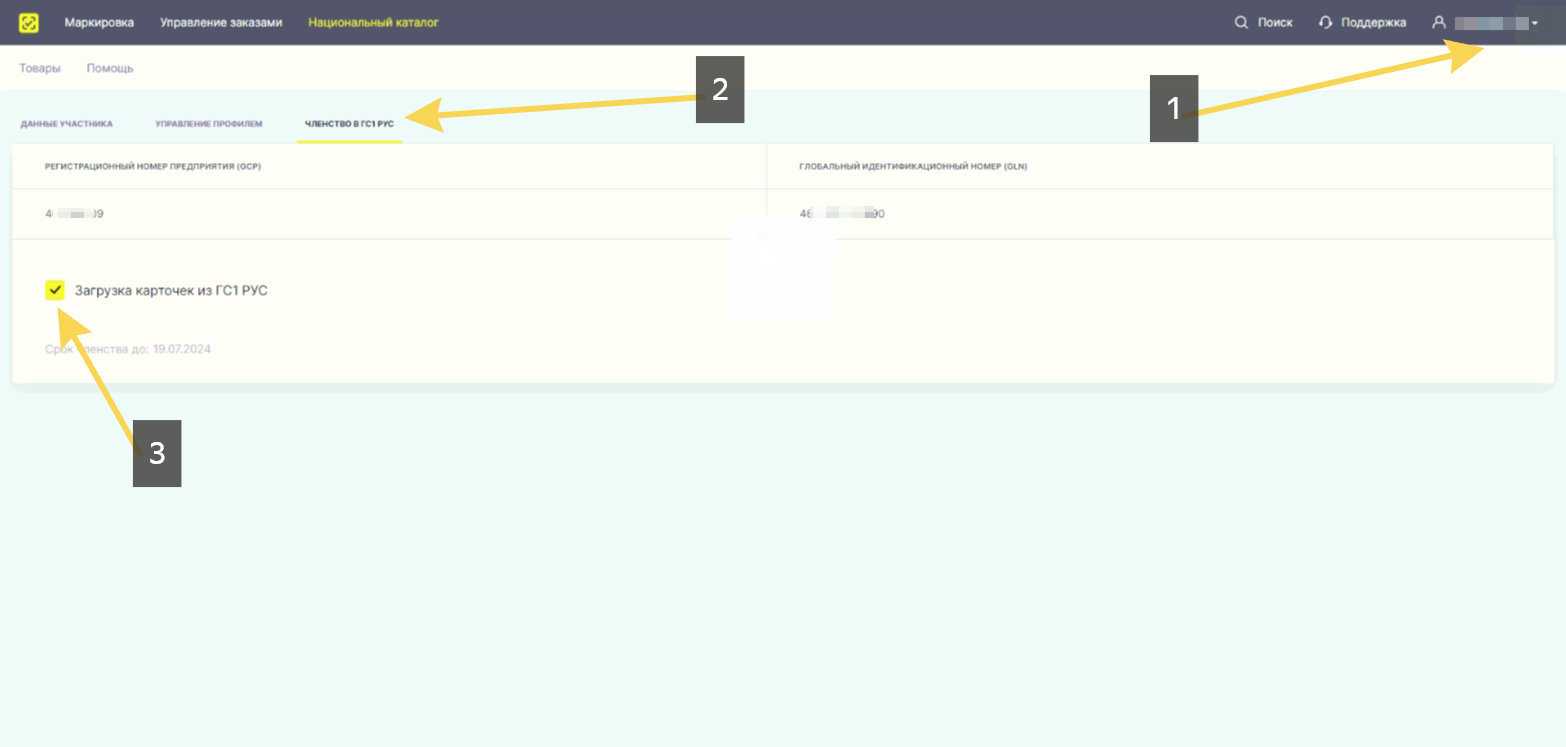
После появления карточек в Национальном каталоге, их необходимо выделить и отправить на модерацию (занимает до 72 часов, без учета выходных и праздничных дней).
После прохождения модерации - опубликовать.
Обе операции осуществляются следующим образом: выделить карточки галочками - Кнопка Действия
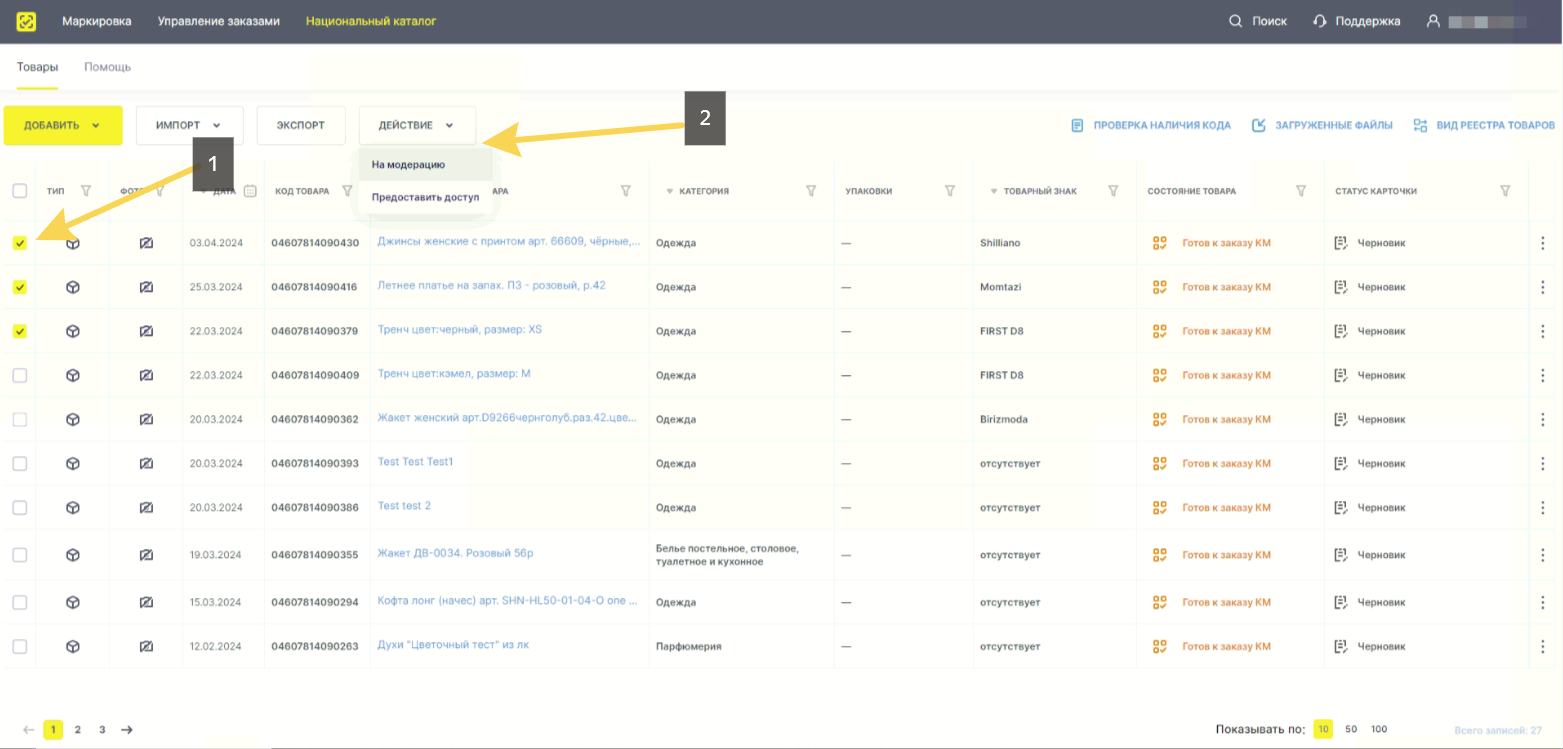
5) ПЯТЫЙ ШАГ - заказ кодов маркировки в Гетмарк.
Далее можно будет приступить к заказу кодов маркировки, печати и вводу в оборот. Все эти операции производятся в личном кабинете Гетмарк https://app.getmark.ru/.
Импорт информации: https://getmark.omnidesk.ru/knowledge_base/item/199692?sid=47445
Заказ кодов: https://getmark.omnidesk.ru/knowledge_base/item/201064?sid=47447
Печать кодов: https://getmark.omnidesk.ru/knowledge_base/item/205542?sid=47447
Ввод в оборот: https://getmark.omnidesk.ru/knowledge_base/item/205654?sid=47447
Если вы работаете с наборами, то этапы заказ, печать и ввод в оборот осуществляются через раздел АВТОАГРЕГАЦИЯ: https://getmark.omnidesk.ru/knowledge_base/item/347810?sid=47447